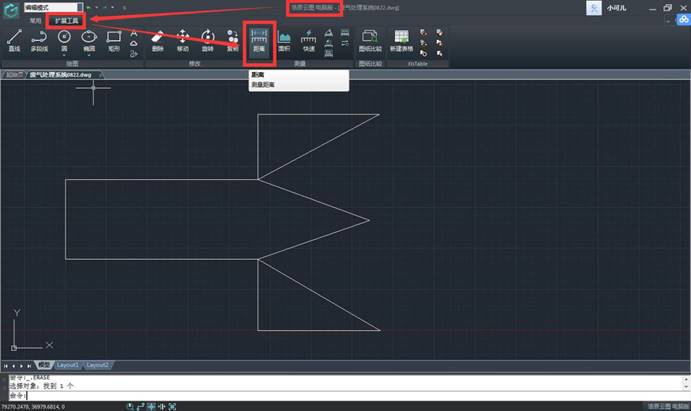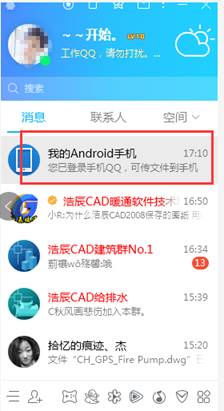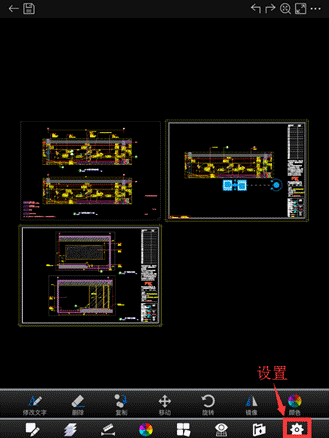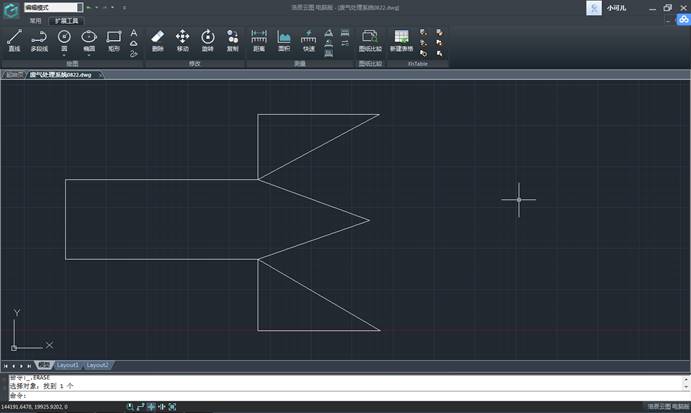CAD快速看圖王教程之如何將電腦上CAD圖紙傳到手機上
2019-07-12
41899
我們在電腦上使用浩辰CAD看圖王電腦版編輯以及修改好CAD圖紙之后,想要在手機上進行查看�,就需要將電腦上的CAD圖紙文件發(fā)送到手機端的浩辰CAD看圖王APP上進行查看��,cad快速看圖王該如何進行CAD圖紙傳輸呢?通過QQ�、微信等聊天軟件都可以將 圖紙從電腦傳到手機�����。 通過電腦上QQ(我的設(shè)備--我的Android手機 或者我的iPhone手機功能)將CAD圖紙發(fā)到手機上,然后在手機QQ中點擊圖紙選擇使用其他應(yīng)用打開���,選擇CAD手機看圖打開。(其他人用qq�、微信發(fā)過來的圖紙也是這種方式打開)�。cad快速看圖王圖紙傳輸方式一:通過QQ傳 cad快速看圖王圖紙傳輸方式二:通過微信傳 以上��,就是我們今天使用浩辰CAD看圖王來給大家介紹的關(guān)于cad快速看圖王圖紙傳輸方式的先關(guān)內(nèi)容介紹了���,以上介紹了兩種大家最常用的CAD圖紙傳輸方式���,一種是使用QQ去進行傳輸��,一種是使用微信進行傳輸,相信大家看過之后就都學會了。
CAD看圖軟件基礎(chǔ)教程之模型背景轉(zhuǎn)換
2019-05-22
9577
CAD軟件中的模型背景顏色一般都是黑色的���,這個大家都知道,既然是說的是默認顏色,也就是說是可以進行更改的,那么���,我們在使用cad快速看圖王軟件查看或者繪制CAD圖紙的時候就可以根據(jù)各人的喜好以及CAD圖紙的需求進行CAD軟件模型背景顏色設(shè)置,在設(shè)置前���,我們首先來了解一下關(guān)于CAD軟件模型背景顏色的一些相關(guān)的介紹�,再來看一下背景轉(zhuǎn)換的具體操作�。 經(jīng)常和CAD軟件打交道的朋友都知道,CAD軟件的模型背景一般都是黑色的,為什么要選擇黑色呢��?背景色能換成白色或者其他顏色嗎����?如何快速進行轉(zhuǎn)換呢��? CAD軟件中模型背景顏色的相關(guān)問題 為什么模型的背景顏色默認是黑色�? 模型主要是用來進行圖紙繪制的�,CAD軟件中提供的繪圖工具:直線、圓�、矩形等等都是白色的����,模型背景設(shè)置成黑色主要是為了看的清楚�,就像在黑板上用白色的粉筆寫字學生看的更清楚一樣,方便設(shè)計師進行繪圖,從而提高工作效率�����。 背景色可以轉(zhuǎn)換成其他顏色嗎�? 答案是肯定的,必須可以進行轉(zhuǎn)換��,具體的操作如下(以浩辰CAD軟件為例): 在命令行輸入:OP(回車)——跳出【選項】框���,點擊【顯示】——在【窗口元素】下選擇【顏色】——跳出【圖形窗口顏色】顯示框���,選擇【二維模型空間】——點擊【顏色】�����,選擇相應(yīng)的顏色���,【應(yīng)用并關(guān)閉】背景色里面就變成了你選擇的顏色�����。 雖然這樣轉(zhuǎn)換也不難��,根據(jù)步驟走就可以���,但是這步驟未免有點多���。那么�����。。��。�。。���。 CAD軟件這種模型背景顏色轉(zhuǎn)換的方法步驟 快速轉(zhuǎn)換?要如何快速���?三步搞定?給你一步搞定可還行��?以下提供三種方法�����,多的也只需要兩步�,而少的一鍵就搞定����。 手機CAD軟件模型背景轉(zhuǎn)換 1、點擊界面有下角的【設(shè)置】——進入【設(shè)置頁面】�����,選擇【背景色】即可��。 電腦CAD軟件模型背景轉(zhuǎn)換 點擊界面菜單欄的【設(shè)置】——在【背景】里面選擇相應(yīng)的背景顏色即可��。 網(wǎng)頁CAD軟件模型背景轉(zhuǎn)換 浩辰CAD看圖王網(wǎng)頁版左側(cè)菜單欄有個【背景轉(zhuǎn)換】按鈕,點擊即可轉(zhuǎn)換背景的顏色��。 總結(jié):本文為大家提供了四種背景轉(zhuǎn)換的方法�,操作步驟從難到易,但各有各的優(yōu)點���。 第一種用浩辰CAD進行轉(zhuǎn)換,雖然步驟比較多����,但是可以更改的顏色很多���,除了最常用的黑色��、白色、米色以外����,其他的顏色都可以進行轉(zhuǎn)換����。第二種用cad快速看圖王CAD看圖王APP進行轉(zhuǎn)換��,手機上主要是攜帶方便�����,外出辦公不方便攜帶電腦,手機是一個不錯的選擇。第三種用浩辰CAD看圖王電腦版進行轉(zhuǎn)換��,安裝包小����,打開圖紙快�����,轉(zhuǎn)換步驟簡單��,對于經(jīng)常看圖的朋友來說再好不過了。第四種用浩辰CAD看圖王網(wǎng)頁版進行轉(zhuǎn)換,一鍵搞定����,非常方便�,還不需要下載安裝任何的CAD軟件�,直接在瀏覽器上就可以使用。大家可以根據(jù)自己的情況,選擇相應(yīng)的CAD軟件進行轉(zhuǎn)換�����,基本上CAD能用到的軟件也就這些了�,如果大家每一款都用著的話,那么恭喜你���,什么都不用怕啦!
CAD快速看圖紙教程之連續(xù)測量功能
2019-05-09
16292
我們在看CAD圖紙的時候��,經(jīng)常會用到測量功能��,尤其是長度測量����,更是被廣泛使用����,但如果我們需要測量的圖形并非是一條線,而是由多條線段組成的�,我們需要測量出其總長度�,那是不是還要一條線段一條線段的測量�,然后在將其一個一個加起來呢��,這樣做不但費時費力�����,而且在線條比較多的情況下還會出現(xiàn)加錯,或者漏掉某一部分長度的可能�����。那么,有沒有可以連續(xù)測量的方法�����,可以直接將總的長度都測量出來��,省去一個一個加起來的麻煩呢�����?當然是有的,CAD看圖軟件——CAD看圖王電腦版(原:浩辰云圖電腦版)�,在測量設(shè)置中就是采用的連續(xù)測量的方法�。接下來�,小編就為大家舉例說明,一起來看吧��! 首先�����,我們來看看我們今天要測量的對象��,就是下圖中這個圖形的總長度,或者可以說成是這個圖形的周長��。 連續(xù)測量正式開始: 在CAD看圖軟件——CAD看圖王電腦版(原:浩辰云圖電腦版)的【擴展工具】欄中�����,調(diào)用【測量】功能中的【距離】測量功能,如下圖所示: 選取這個圖形的各個端點進行測量�����,需要注意的是建議在界面下方選擇【捕捉】功能�,這樣的話,選點更準確哦���,如下圖所示: 開始測量了,我們先選中一個交點的位置作為測量的第一點��,這時候界面下方的對話框中還沒有任何的數(shù)據(jù)���,如下圖所示: 第一條線段測量完成��,如下圖所示�,測量過的線段呈現(xiàn)黃色���,并在界面下方顯示測量的這條線段的長度�、角度以及總計,由于我們測量是一條水平線因此角度為0,又因為只測量了這一條線,因此總計的長度就等于這條線段的長度����。 接下來測量第二段線�����,如下圖所示,我們可以看到界面下方顯示的距離位該段線的長度�����,角度為該段線的角度�����,由于是豎直的線,因此角度為90°,而總計則是上一段線的長度與這段線的長度之和�����。 需要說明的是���,CAD看圖軟件——CAD看圖王電腦版(原:浩辰云圖電腦版)中的連續(xù)測量功能���,雖然可以顯示一段一段線段的長度,那是為了方便大家統(tǒng)計,但是并不需要再次選擇重復(fù)的點����,測量的圖形有多少個端點���,除了首位的點要重合以外���,中間的點只需選擇一次即可����。 依次類推進行測量��,測量到最后一個點的時候回到起始點�����,界面下方測量記錄框中顯示的總計,即為這個圖形的總周長�����,如下圖所示: 測量完成之后回車��,整個測量的圖形則顯示為黃色的虛線,如下圖所示�,可在下方測量記錄框中點擊后面的對勾�����,即可將測量記錄保存下來。 保存下載的測量記錄�����,可在界面上方【測量】命令欄選擇【測量記錄】進行查看�����,并可將測量結(jié)果導出Excel�,方便以后使用�����,如下圖所示: 以上就是使用CAD看圖軟件——CAD看圖王電腦版(原:浩辰云圖電腦版)���,連續(xù)測量的整個過程�����,以及后續(xù)將測量結(jié)果進行導出的方法,有能用到的小伙伴趕緊行動起來吧�!順便告訴大家一個好消息����,自浩辰云圖電腦版更名浩辰CAD看圖王電腦版之后還增加了許多的測量以及標注功能�����,有了標注功能之后測量結(jié)果就可以完整的保存在圖紙了,下一次查看的時候更加方便哦�����!